【爱思助手苹果版】爱思助手解锁苹果ID电脑版下载 支持苹果验机 7.0官方版
爱思助手苹果版介绍
爱思助手苹果版是一款十分强大的在线苹果手机智能管理工具,一款能够在电脑上体验最简单的管理方式,用户可以在这里享受最简单的管理,让你轻松掌控自己的苹果手机。爱思助手解锁苹果ID电脑版能够在这里专业帮助用户解锁苹果手机的ID,一键解锁,轻松又方便。
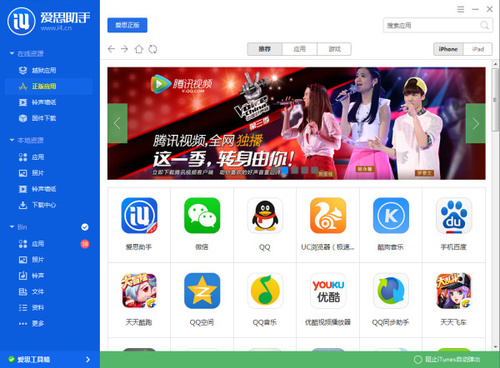
爱思助手苹果版特色
一、在线资源
1、海量正版/越狱应用,无需帐号免费高速下载。
2、铃声壁纸更换一键搞定
二、本地资源
爱思助手离线也能高效管理手机,下载过的资源帮你保留不丢失。
三、设备管理
爱思助手官方版具有详细的设备信息能让你更加了解你的手机。
1、应用管理
应用程序卸载、备份、更新都能轻松解决,电脑更新应用无需流量,更快捷。
2、照片管理
导入导出照片更方便,能更好预览你手机里所有的照片,方便你管理。
3、铃声管理
轻松管理手机里面的铃声,导入、删除铃声更快捷。
4、文件管理
打开文件系统,让你直观的查看你的手机文件,导入、导出文件更方便。
5、手机资料管理
爱思助手分享通讯录管理,备份通讯到本地,刷机、换手机也不怕通讯录丢失。
6、更多功能等你来体验
爱思助手为你一键清理垃圾/缓存、备份/恢复应用程序等,还能为你实时在电脑上显示iPhone桌面信息。
四、爱思工具箱
爱思助手官方版一键刷机越狱,简单快速高效;手机变砖也能保资料刷机。
爱思助手解锁苹果ID教程
1、官方解锁
这也算是唯一正规的方法,不过条件是比较苛刻的,需要发票与包装盒这类购机凭证东西;但是一般来说,发票、包装盒一般也不会刻意去保留,更别说一些非官方渠道购买的手机连发票都没有,没有发票苹果也不会帮你解了,苹果认定了必须要发票才会帮你解的。如果是一些捡的或买的二手的基本是不可能用这种方法去解锁了。
但是还有一种方法可以欺骗苹果,如果手机在保修期,可以将手机弄出一些不是很大故障,去官方换机,称为官换机;如果过了保修期,他们就会制作假的购买发票和盒子上的信息去官方解锁。这类方法过去也许好使,但现在查的较严格,不然二手市场为什么这么多ID机。
2、钓鱼解锁
所谓钓鱼,就是给手机原有的主人发一个假的iCloud验证网站,从而获取真实的iCloud账号和密码。在几年以前钓鱼解锁可能会成功,但现在成功几率几乎没有。钓鱼网站需要建立它的网络服务器才能工作,最近一段时间国家对这类的服务器打击力度相当大,时不时就会报道出某某苹果假服务器团伙被捕。这样的新闻越来越多,手机丢失者也不会再相信这样的网站了,所以钓鱼解锁不会成功,那些群里说的远程解锁、先交钱后解锁都是骗钱的。
3、攻击iCloud邮箱解锁
在国内,苹果用户通常用自己的QQ邮箱、网易邮箱作为自己的iCloud账号,而这类邮箱很容易被盗。他们可以利用这一漏洞去重置iCloud密码,从而更改掉设备绑定的iCloud账户。据了解,像google邮箱、雅虎邮箱比国内这些邮箱要安全的多,那些攻击者拒绝解锁运用这样邮箱的设备。所以用户苹果用户最好使用google邮箱、雅虎邮箱作为iCloud账户。不过现在苹果开启了双重认证,此类方法肯定失效了。
4、软件解锁
在国外论坛里出现最多的就是软件解锁,各种软件doulci activator、icloud bypass、itools-2017等等, 有些还是要花钱购买的。最出名的莫过于doulci activator,网上讨论的最多的就是这款软件。但这款软件的真正开发者已经停止对其的开发了,现在出现的最新版本其实是假的,也都是为了网站的流量才弄出来的。根本对解锁毫无帮助,而且这个最新的软件你也下载不了。
5、网站IMEI解锁
国外还有这么一种网站,让你输入要解锁手机的IMEI码,然后网站运行一大串代码,搞得真像在解锁手机似的,试过了好多并没什么用,这类网站还需要翻墙。
6、自制本地服务器
Apple ID锁的原理就是客户通过登录自己的ID和密码,然后把手机的机身硬件信息上传到苹果服务器进行捆绑登记的一个过程。当我们需要激活苹果设备时,苹果服务器端会检测你输入的ID和密码与之前捆绑的硬件信息是否一致?(硬件信息就是本机的序列号和IMEI号)。检测通过了就给你激活,检测不通过就对不起了,打死也进不去系统。而在电脑上运用xampp自建服务器的方法是将苹果设备往服务器上传的设备信息先截取,替换成ipod这种无sim卡的设备,利用这个来激活被锁设备,就算此方法能成功,也是台不能打电话的苹果。而且现在这个方法也没用了。
7、自制固件解锁
简单的说这种方法就是让iOS系统不出现激活画面直接进入系统,它的做法是将固件包内包含icloud 、activation一类关于激活的文件删除,然后重新打包得到新的苹果固件,将其刷进苹果设备中。这个方法以前或许好使,现在苹果认证比较严格了,非官方固件刷机基本都会报错的。
7、硬解
就是替换掉手机内包含序列号和imei码等设备信息的芯片,比如CPU、硬盘、码片、指纹芯片等,像6s这一套套件的成本可能在500元,并且需要技术高超的师傅进行更换,不然很容易造成不开机、蓝屏、死机等问题,所以加上手工费可能要1000+,最主要是找到这样的师傅。某宝上有这样的服务,但根据反应,他们不愿意这样解锁6S以上的设备,因为解锁工具成本太高,并且出问题的几率很高。这也算是能解锁的办法之一了。
爱思助手验机教程
下载并打开最新版的爱思助手 PC 端,将您的 iOS 设备连接到电脑,在“设备信息”界面,就可以查看到设备的基本信息。
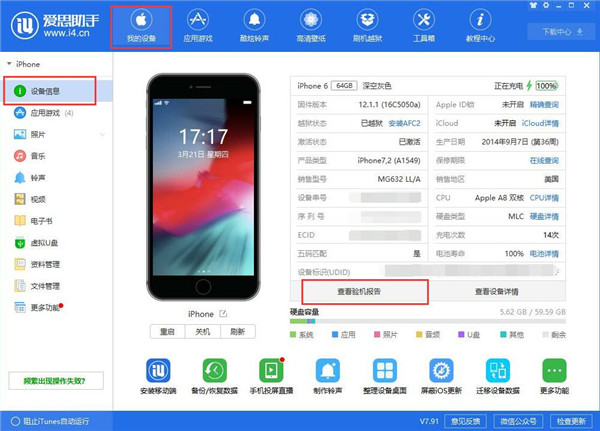
点击“查看验机报告”,查看设备更多详细信息。
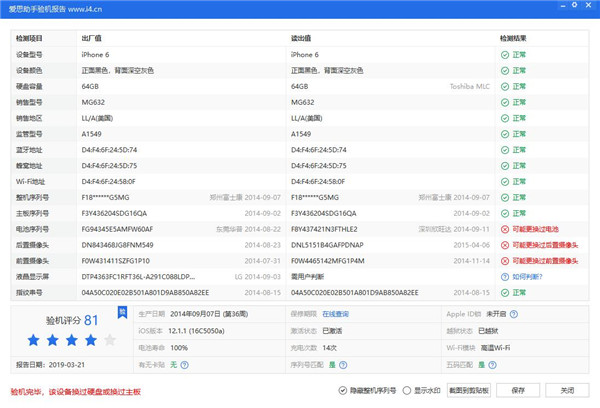
爱思助手验机是全面对比设备的出厂默认值和设备当前读取到的值,如果两者不一致,显示红色,则代表有更换或者修改的可能。
爱思助手验机可检测哪些项目?
爱思助手验机报告中包含以下内容:设备型号、设备颜色、硬盘容量、销售型号、销售地区、WiFi地址、蓝牙地址、蜂窝地址、整机序列号、主板序列号、电池序列号、后置摄像头、前置摄像头、液晶显示屏、指纹串号等整个设备的完整软硬件信息。
通过以上信息,用户可以了解自己的设备是否更换外壳、是否更换电池、是否更换主板、是否扩容、是否更换屏幕、是否更换指纹、是否更换摄像头、是否修改过设备各类型号、是否修改过WIFI/蓝牙/蜂窝地址,可以有效判断设备是否是原装机、组装机、官换机、官翻机、或展示机。
爱思助手验机报告说明
一、设备颜色
由于设备外壳属于非电子类硬件,爱思助手只能读出此设备的出厂颜色,无法读出此设备当前使用的外壳颜色。用户可以根据设备当前的实际颜色,与出厂值进行对比,来判断设备外壳是否被更换过。
二、硬盘容量
1.硬盘扩容:指的是将手机内部硬盘(ROM)换成更大容量的版本,如 16GB 硬盘换成 128GB 硬盘。
2.换过硬盘:指的是设备的原硬盘可能曾损坏并被拆件硬盘替换过。
3.拆过硬盘:指的是硬盘曾经拆卸过,通过专业工具修改过出厂数据。
三、销售型号
1.官换机:也叫服务机、置换机,是苹果用于售后换机用的全新机器。
2.官翻机:苹果官方翻新并进行销售的产品,苹果官网上写的是“Apple认证的翻新产品”。
3.展示机:实体手机店或者苹果体验店里,摆放着用来给顾客看或者试用体验的机器。
四、液晶显示屏
由于液晶显示屏和触屏的特殊性,无法读取到该硬件的唯一编码,所以无法通过对比编码的方式来确认是否被更换过。不过根据苹果原装配件特性来看,液晶显示屏、触摸屏、前置摄像头、听筒、感应器等多配件一体称为显示屏配件总成。大多数维修人员在更换液晶显示屏时,不会将旧配件总成上的摄像头拆装到新的配件总成上,因为拆装配件总成很容易损坏,所以,都会选择直接更换配件总成。因此,如果前置摄像头的出厂值和读出值不一致,则该手机可能更换过液晶显示屏配件总成。
五、若出现红字提示“检测结果多项异常”
若您设备检测结果中电池序列号、前置摄像头、 后置摄像头、指纹串号四项均不正常(无指纹的设备只要前三项不正常),则该设备可能更换过主板或硬盘。
爱思助手怎么刷机
1、下载安装最新版爱思助手 ,将设备连接爱思助手后,点击上方“刷机越狱“–“一键刷机”,如下图,支持的可刷版本都会排列显示出来;
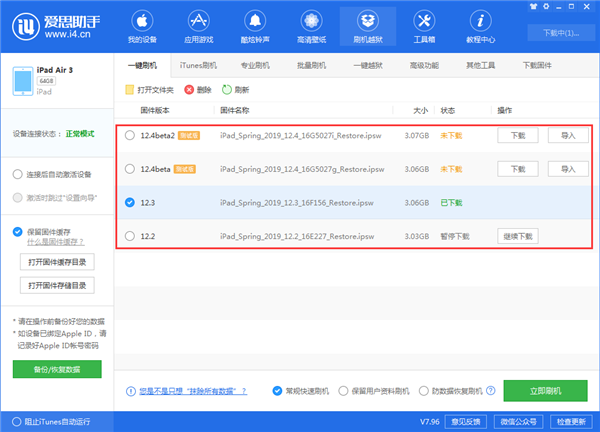
2、选中想要刷机的版本以后,选择常规快速刷机、保留用户资料刷机、防数据恢复刷机三种模式中任意一种适合自己的刷机方式进行刷机。(一键刷机时,正常模式、恢复模式、DFU模式都可以刷机,不要求一定要进入DFU模式。如遇到白苹果等特殊情况,可参考下面各机型进DFU的方法,进DFU模式后再进行刷机。)
-iPhone 6s 及更早机型、iPad 或 iPod touch 进入DFU模式的方法:
1.保持设备处于开机或恢复模式下,插入数据线。
2.先按下设备的”HOME键”不要松开,再按下设备的”开机键”不要松开,直到设备屏幕熄灭再过4秒左右松开设备的”开机键”,但不要松开”HOME键”,直到软件连接状态提示“DFU模式”后再将”HOME键”松开。
(注:iPad Air 3/mini 5 仍然使用此方法)。
-iPhone 7 或 iPhone 7Plus 进入DFU模式的方法:
1.保持设备处于开机或恢复模式下,插入数据线。
2.先按下设备的”音量减键”不要松开,再按下设备的“开机键”不要松开,直到设备屏幕熄灭再过4秒左右松开设备的“开机键”,但不要松开“音量减键”,直到软件连接状态提示“DFU模式”后再将“音量减键”松开。
-iPhone 8 或以上 设备进入DFU模式的方法:
(适用:iPhone 8/8 Plus、iPhone X 系列、iPad Pro3 (11-inch)/(12.9-inch))
1.保持设备处于开机或恢复模式下,插入数据线。
2.按一次设备的“音量加键”松开、再按一次“音量减键”松开,然后按住“开机键”不要松开。
3.直到设备屏幕熄灭时松开一下“开机键”,然后立即同时按住“开机键”和“音量减键”5秒左右松开“开机键”,但不要松开“音量减键”,直到软件连接状态提示“DFU模式”后再将”音量减键”松开。
下载仅供下载体验和测试学习,不得商用和正当使用。
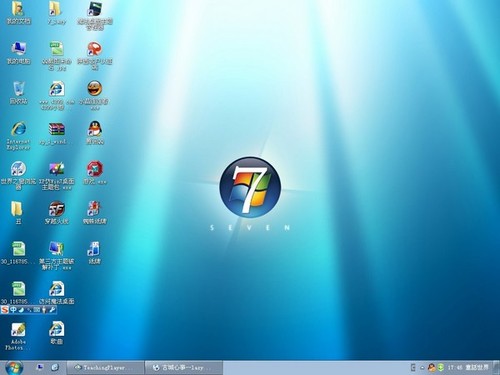
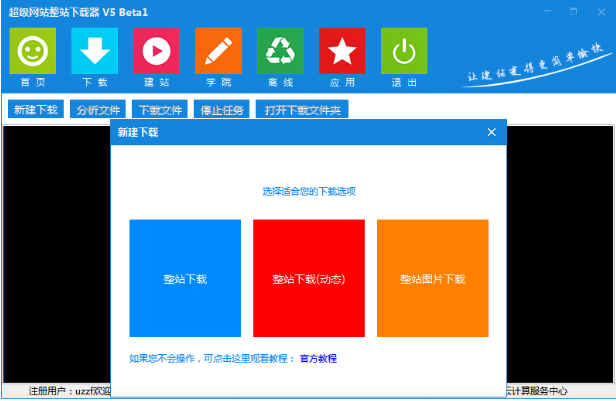

发表评论